LEGO Education SPIKE Prime Hub můžete použítvat pro aktivity, které hravou formou představí umělou inteligenci a strojové učení. Stačí použít správný firmware a aplikaci LEGO MINDSTORMS INVENTOR .
Příprava HUBu na práci s aplikací LEGO MINDSTORMS INVENTOR
LEGO Education SPIKE Prime Hub je poháněn operačním systémem Hub OS (nazývaným také firmware), který vytváří spojení mezi aplikací SPIKE a motory a senzory, které jsou k ní připojeny. Tento operační systém je velmi podobný tomu, který používá aplikace LEGO MINDSTORMS, ale není stejný.
Abychom mohli tyto činnosti provádět, musíme nainstalovat LEGO Operační systém MINDSTORMS Inventor Hub na SPIKE Prime Hub, aby se SPIKE Prime Hub mohl připojit k aplikaci LEGO MINDSTORMS Inventor App. Tuto operaci lze provést tam a zpět tolikrát, kolikrát je potřeba při dodržení postupu.
Firmware LEGO Education SPIKE Prime můžete přeinstalovat pomocí aplikace SPIKE.
Jak na downgrade Hub OS:
Pro zařízení s ChromeOS a macOS postupujte dle návodu na https://spikelegacy.legoeducation.com/hubdowngrade/#step-1
Tento nástroj pro downgrade funguje pouze na následujících platformách: ChromeOS a Prohlížeč Chrome na macOS. Chcete-li použít nástroj pro downgrade hubu, budete muset použít notebook ChromeOS nebo macOS s prohlížečem Google Chrome (ne Safari).
Pro použití s Windows 10 nebo 11, je potřeba nejprve nainstalovat příslušné ovladače. Využijte Obnovení oficiálního firmwaru LEGO® na https://code.pybricks.com/
Krok 1 – Připojení HUBu
Než začnete, zapněte HUB a ujistěte se, že hlavní tlačítko svítí zelenou barvou. Pokud váš HUB svítí bílou barvou, vše by mělo být v pořádku a tento návod nepotřebujete.
Příprava:
1. Odpojte kabel USB
2. Ujistěte se, že je HUB vypnutý.
Vstupte do aktualizačního režimu (viz video):
3. Jednou rukou Stiskněte a držte tlačítko Bluetooth na rozbočovači.
4. Pořád držte tlačítko a druhou rukou připojte kabel USB.
5. Počkejte, až kontrolka Bluetooth začne blikat růžová-zelená-modrá.
6. Uvolněte tlačítko Bluetooth.
Jakmile máte připojeno, nahrajte do počítače ovladače, aby po připojení hub rozpoznal. Postup pro Windows 10 je obdobný, jako pro Windows 11.
Krok 2 – Aktualizace ovladače pro Windows 10/11
Klikněte pravým tlačítkem myši na nabídku Start systému Windows 11 a poté vyberte Správce zařízení.
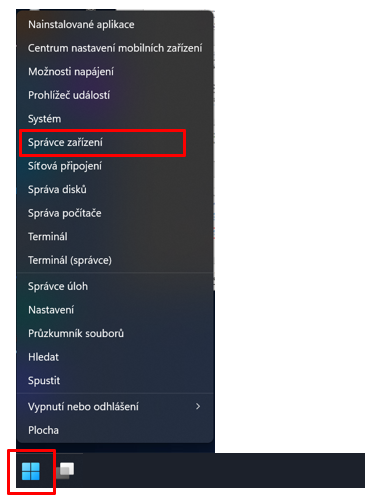
Najděte Další zařízení, a pokud není nabídka rozbalena, klikněte levou myší. Tam najděte LEGO Technic Large Hub in DFU Mode, na který klikněte pravou myší a vyberte Vlastnosti.
- Pokud je zařízení uvedeno někde jinde a bez varovného signálu, pak je ovladač již nainstalován, nic nemusíte dělat a okno můžete zavřít.
- Pokud zařízení vůbec nevidíte, ujistěte se, že je HUB v režimu aktualizace DFU (připojen a Bluetooth tlačítko bliká barevně) a zkuste to znovu. Kliknutím na křížek vpravo nahoře zavřete toto okno a podívejte se znova na video instrukce.
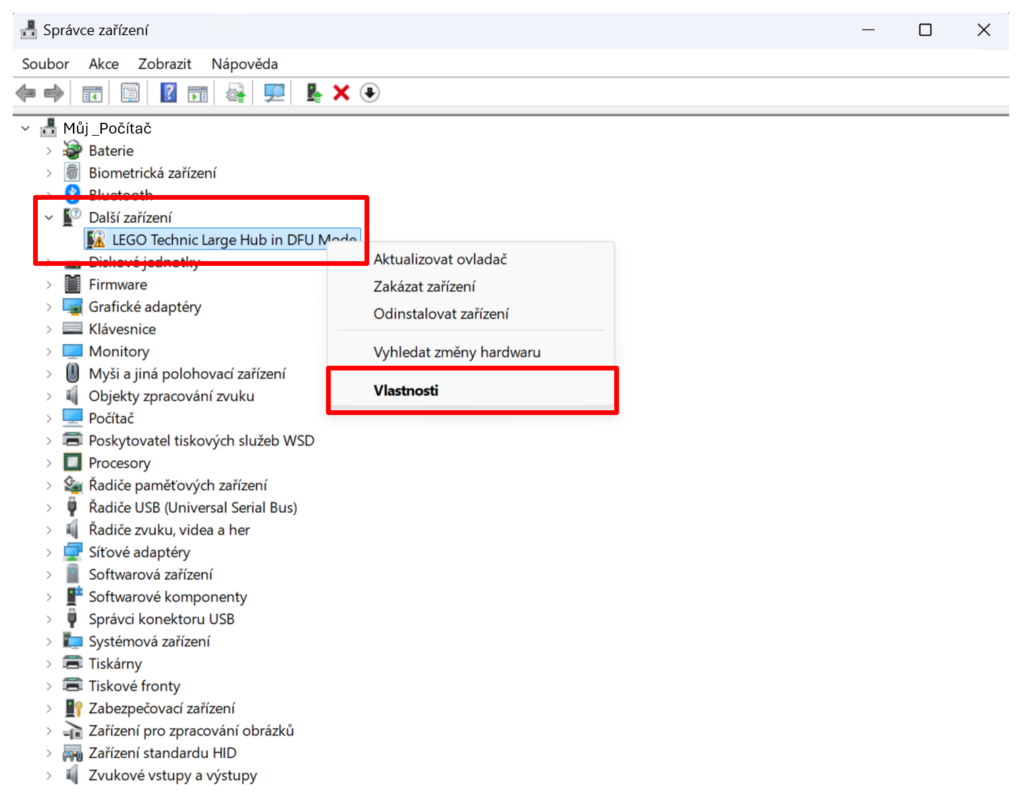
V dialogovém okně LEGO Technic Large Hub v DFU – vlastnosti v záložce Obecné vidíte Stav zařízení, kde je napsáno že Ovladače tohoto zařízení nejsou nainstalovány a další informace.
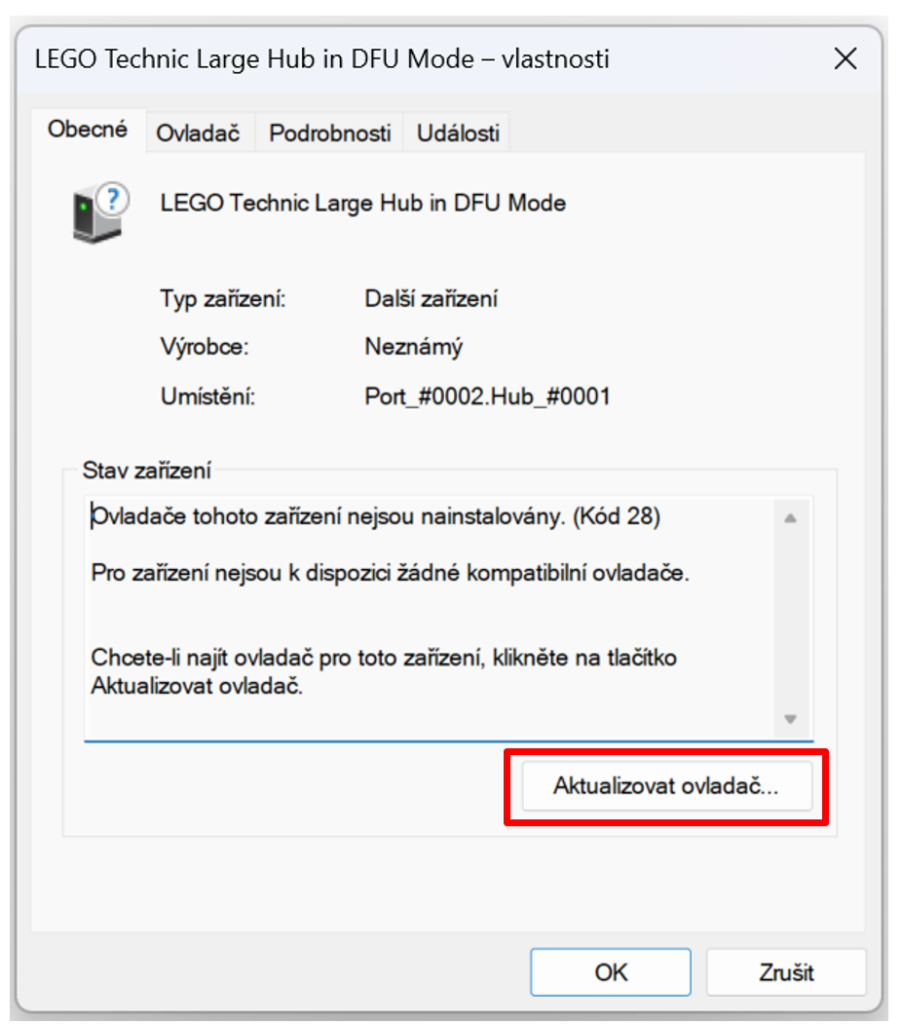
Klikněte na tlačítko Aktualizovat ovladač.
Otevře se dialogové okno, kde klikněte na tlačítko Vyhledat ovladače v počítači.
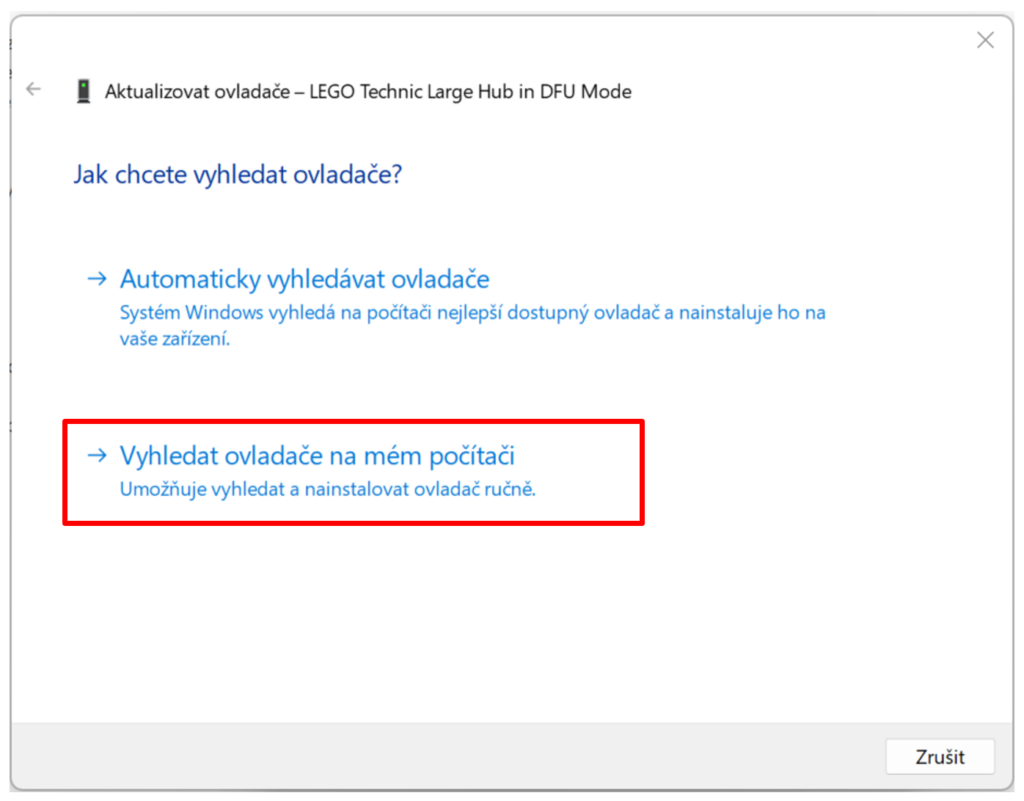
Poté klikněte na tlačítko Vybrat ze seznamu ovladačů dostupných na mém počítači.
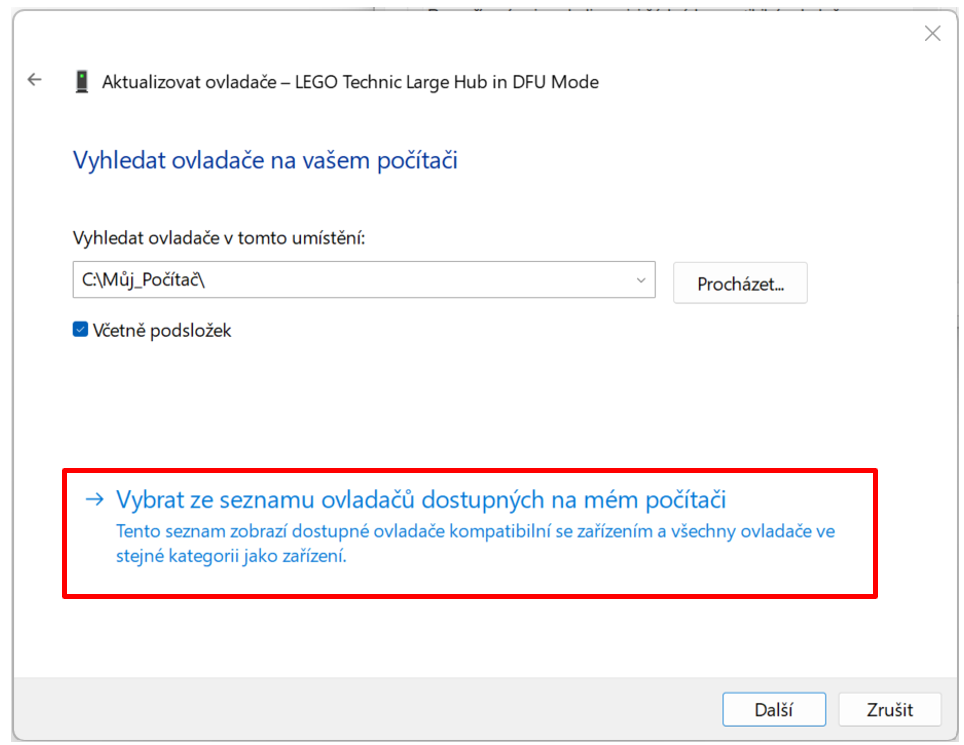
V seznamu typů zařízení sjeďte posuvníkem až skoro úplně dolů a vyberte Zařízení USB (Universal Serial Bus). Pak klikněte na tlačítko Další.
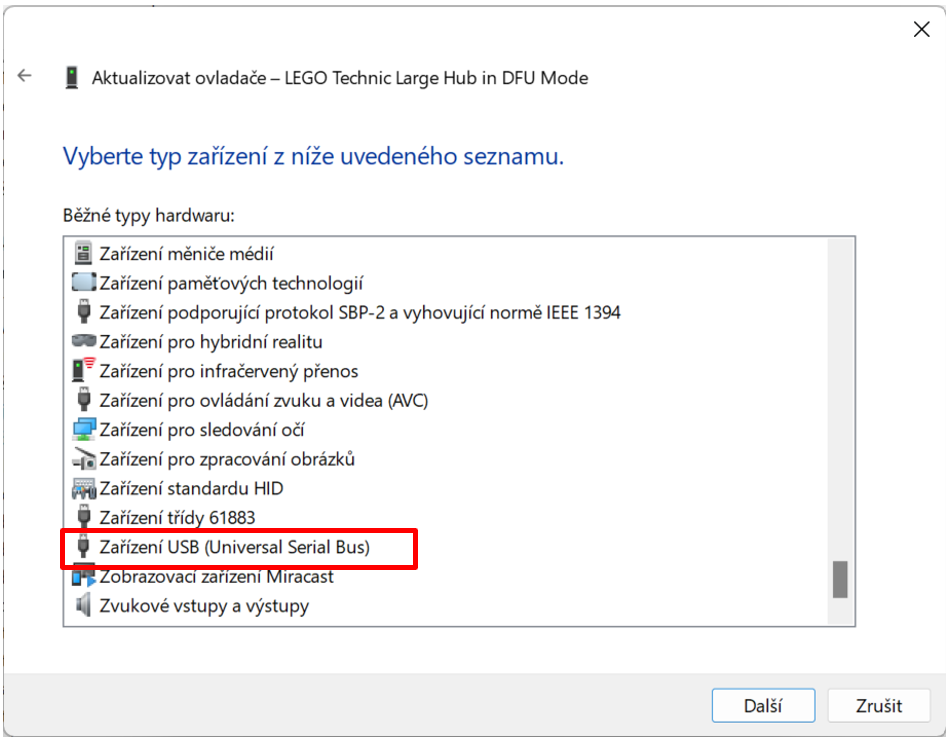
Objeví se další, mnohem kratší seznam. V seznamu typů zařízení vyberte nejprve v levém rámečku Výrobce: Zařízení WinUsb a potom v pravém rámečku Model: Zařízení WinUsb. Jakmile máte vybráno, klikněte na tlačítko Další.
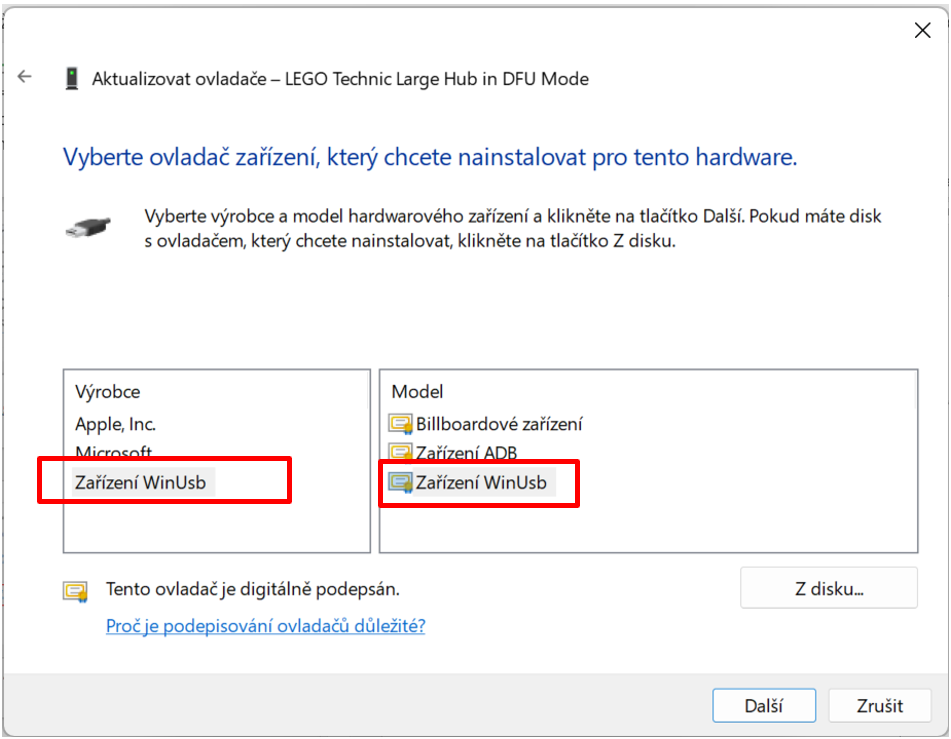
Windows vás upozorní, že neví, jestli to bude fungovat, ale vy se nemusíte bát a klinutím na tlačítko Ano potvrďte, že chcete pokračovat v instalaci ovladače.
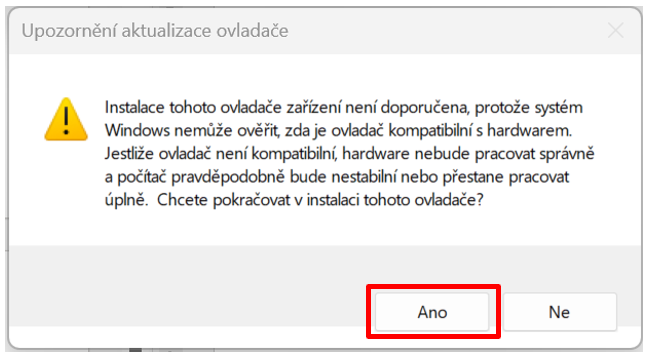
Windows provedou instalaci a jakmile bude hotovo zobrazí informační okno, kde vám řekne, že instalace proběhla úspěšně. Můžete kliknout na Zavřít.
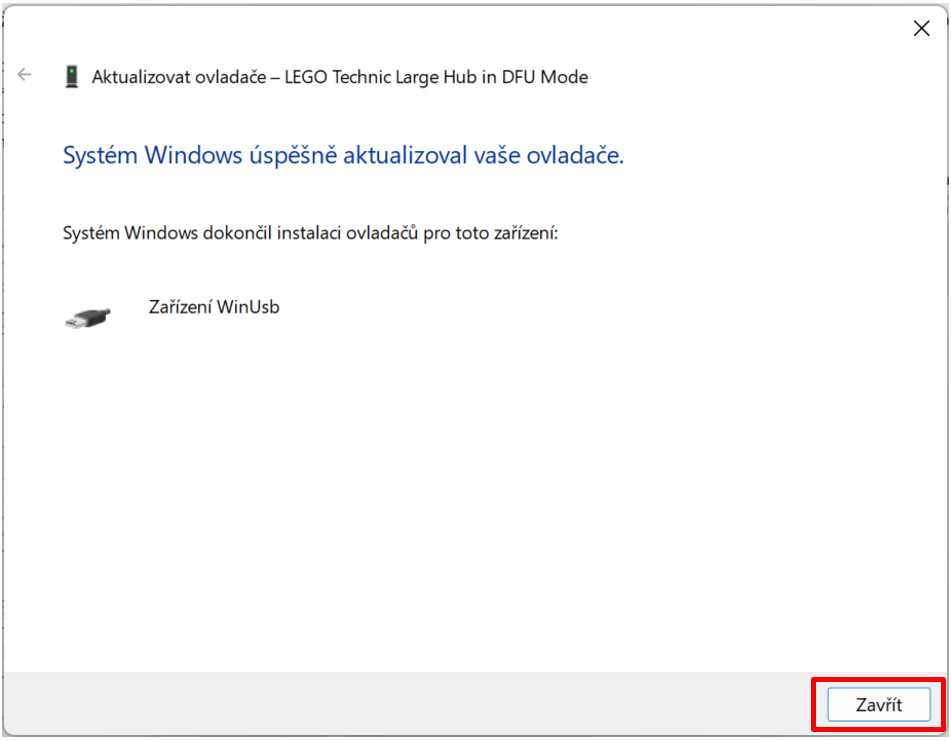
Jsme zpátky v úvodním okně a tentokrát vidíme, že ve Stavu zařízení je napsáno, že Toto zařízení pracuje správně.
Klikněte na tlačítko Zavřít.
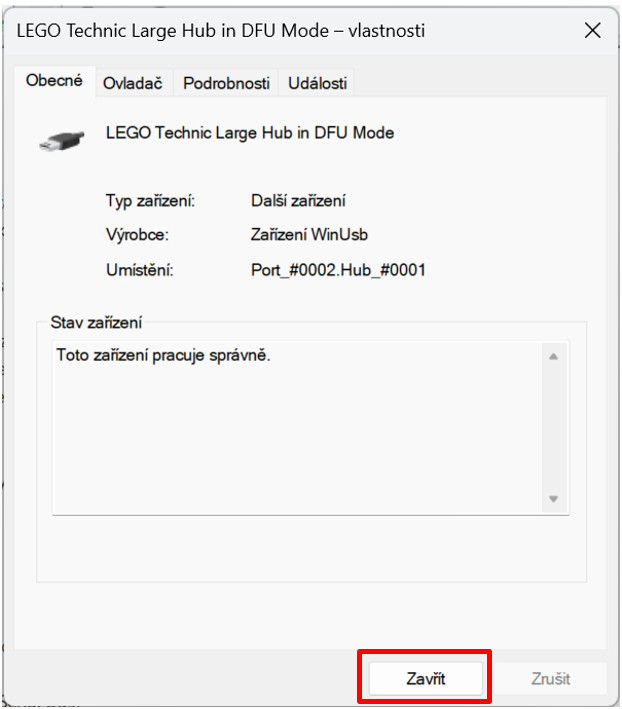
Ve Správci zařízení už vidíme Zařízení USB (Universal Seriál Bus) kde je uvedeno Lego Technics Large Hub in DFU Mode.
Správce zařízení teď můžeme zavřít kliknutím na křížek X (vpravo nahoře).
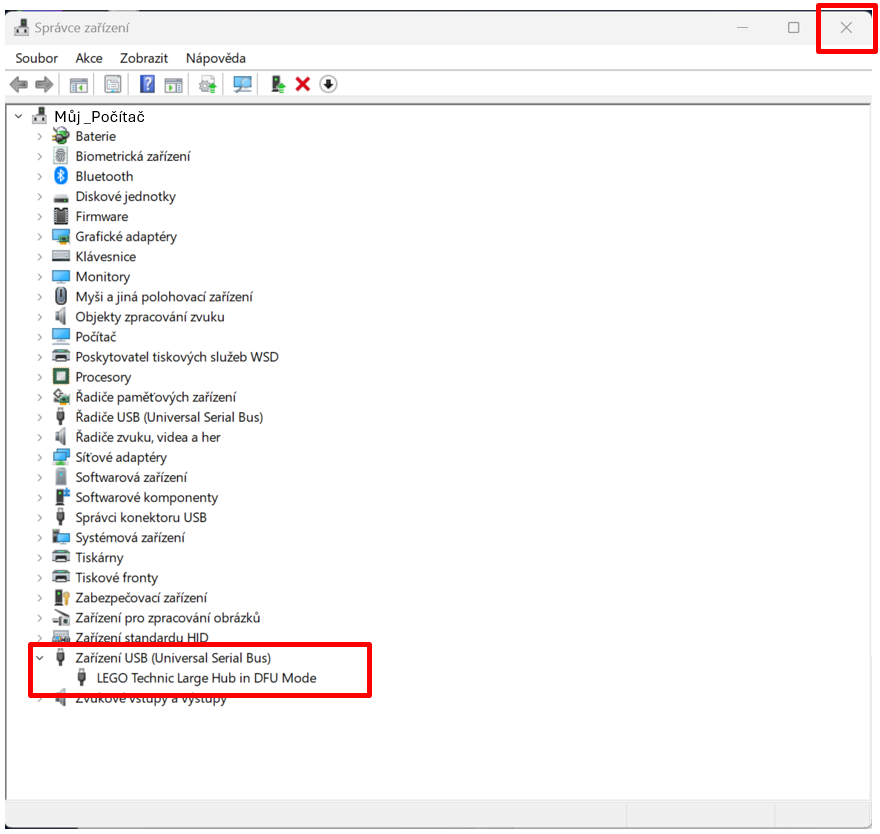
Hotovo. HUB je připraven na připojení k Pybricks Code.
Krok 3 – Instalace Firmware pro AI
Klikněte na Restore official LEGO® Firmware.
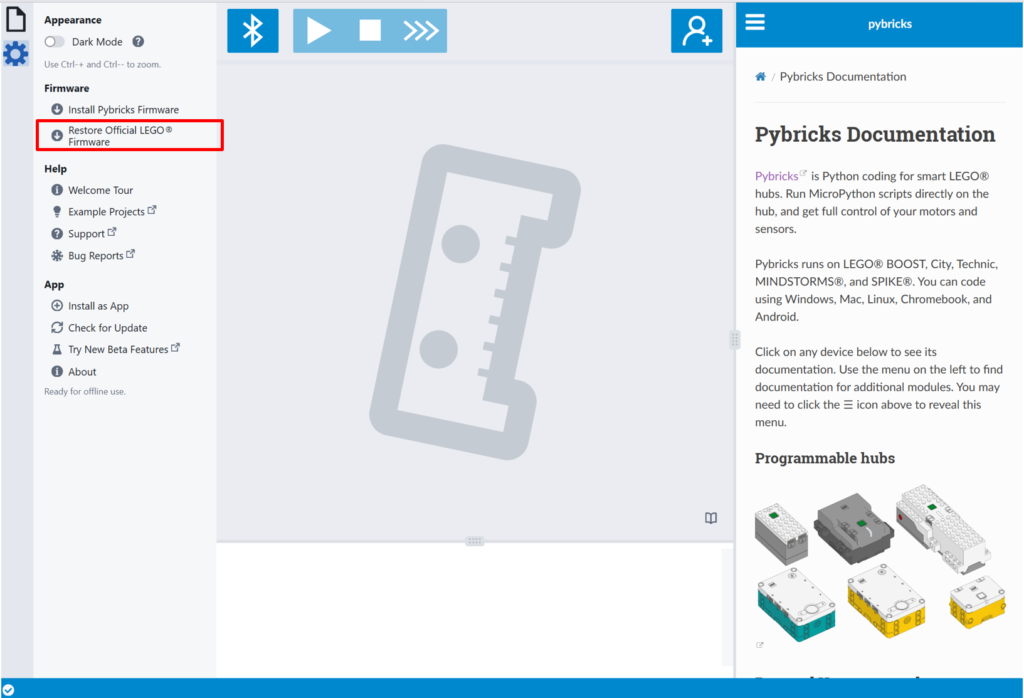
Vyberte zelenou kostku a stiskněte Next.
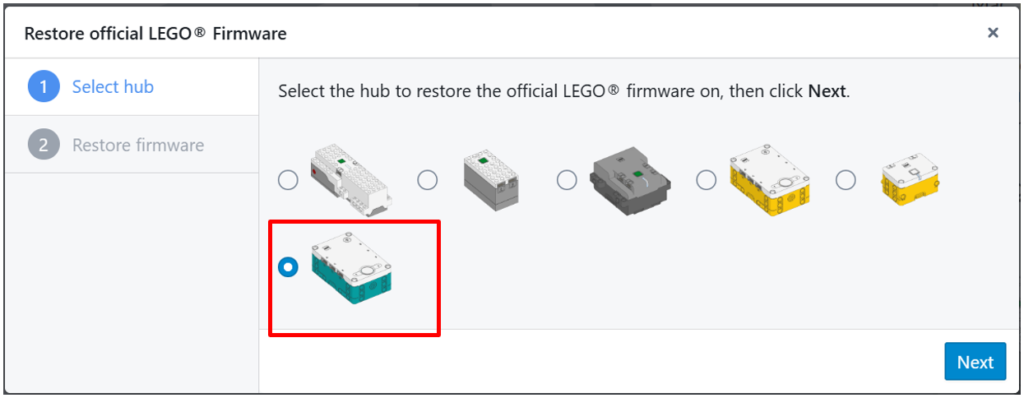
Objeví se návod, jak připojit kostku HUBu. Pokud si to nepamatujete, vraťte se nahoru na této stránce na Krok 1 – Připojení HUB. Kostka HUBU na tomto obrázku je zelená, ale to nevadí, je to tak správně. Stiskněte tlačítko Restore.
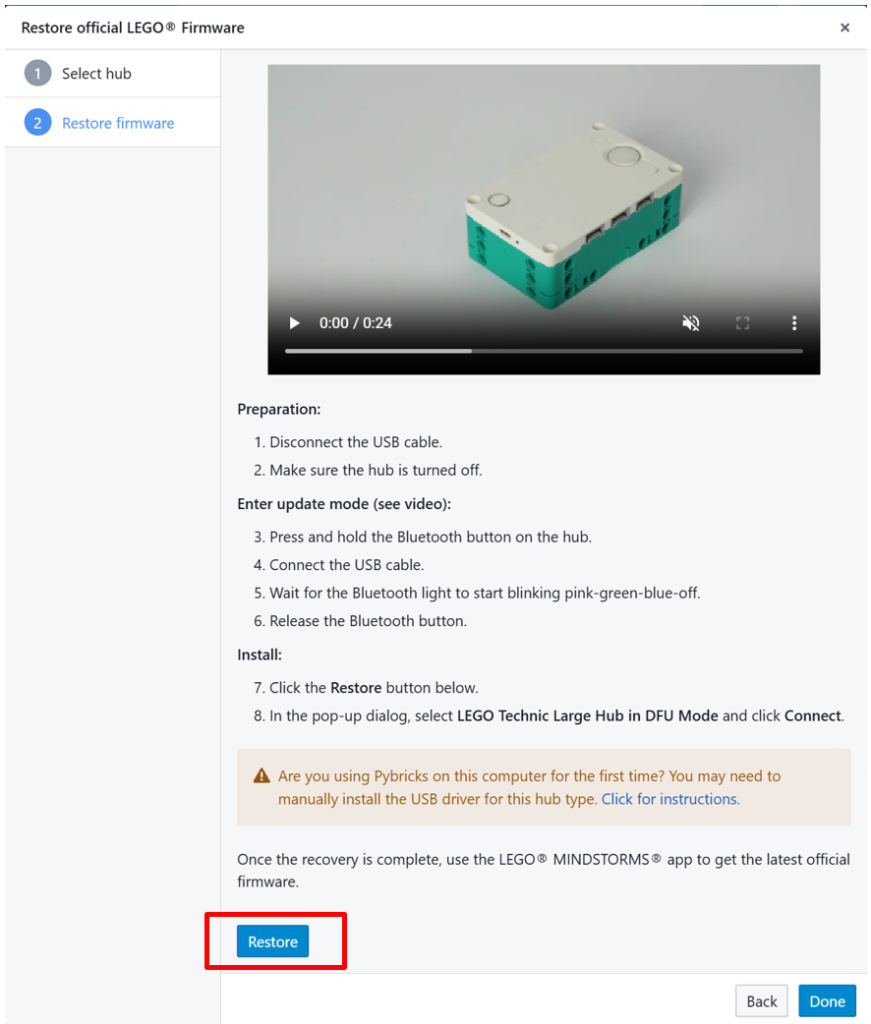
Objeví se dialogové okno, kde v seznamu (kde bude pravděpodobně jen jedna položka) vyberte kostku HUBu a tuto připojte kliknutím na Připojit (Connect).
Počkejte chvíli, než se do HUBu nahraje Firmware a máte hotovo. Pak kostku odpojte od počítače a zapněte. Místo zelené bude hlavní tlačítko HUBu svítit bílou barvou. Vše je připraveno.
Pokud chcete vrátit firmware na původní, pro Spike, tak na stačí zapojit kostku a na Lego Spike zvolit aktualizace firmware na novou verzi. Tímto způsobem můžete měnit firmware kostky kolikrát chcete.
Pokud už ji nemáte, na Lego Mindstorms Inventor App si stáhněte aplikaci pro vaše zařízení, počítač nebo tablet. Musíte sjet trochu níž, odkazy ke stažení jsou přibližně v polovině stránky.
Užijte si spoustu zábavy a učení s umělou inteligence s LEGO SPIKE Prime!